
Die meisten Cookies werden von Webbrowsern wie Safari, Chrome und Firefox gespeichert, wenn Sie auf verschiedenen Websites navigieren und diese durchsuchen. Cookies können jedoch auch über andere Apps auf Ihrem iPhone gespeichert werden, da Sie wie in einem Webbrowser auf Websites zugreifen und sich bei Ihrem Konto anmelden können.
Wenn Sie sich fragen, warum Sie Cookies von Ihrem iPhone löschen sollten, finden Sie hier den Grund:
Wenn Sie Safari zum Surfen im Internet verwenden, können Sie ganz einfach die auf mehreren Websites gespeicherten Cookies anzeigen. Die Anwendung kann problemlos Cookies von einer bestimmten Website oder allen Websites gleichzeitig löschen.
Sie können Cookies von Websites löschen, die Sie häufig besuchen, indem Sie die App „Einstellungen“ öffnen.

Safari.

Erweitert.

Website-Daten aus.

Alle Websites anzeigen, um die Liste zu erweitern.

Bearbeiten.

rote Minuszeichen (-)-Symbol links neben der Website.
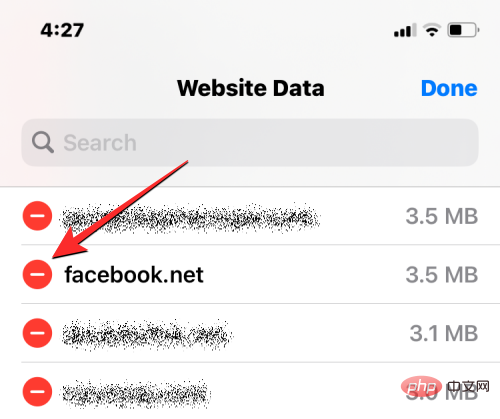
.
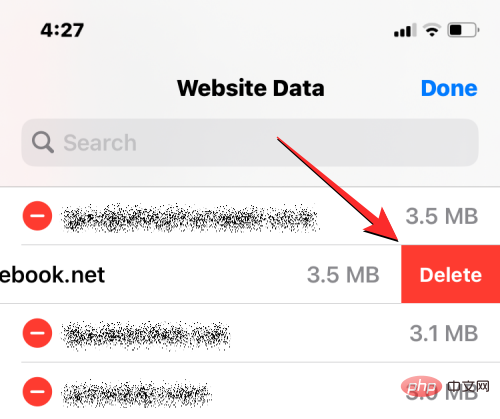
Cookies von allen Websites löschen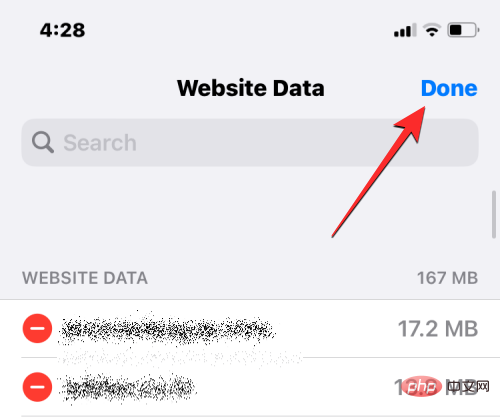
Scrollen Sie in den Einstellungen nach unten und wählen Sie  Safari
Safari
Wenn der Safari-Bildschirm erscheint, scrollen Sie nach unten und tippen Sie auf  Erweitert
Erweitert
Wählen Sie im nächsten Bildschirm oben  Website-Daten aus.
Website-Daten aus.
Sie sehen nun eine Liste der Websites, die Sie mit Safari besucht haben. Klicken Sie auf diesem Bildschirm unten auf  , um alle Website-Daten zu löschen.
, um alle Website-Daten zu löschen.
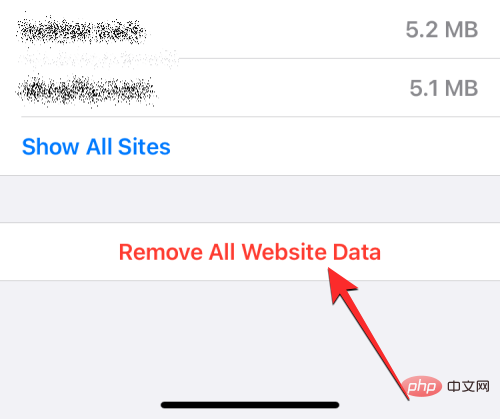
Klicken Sie in der angezeigten Eingabeaufforderung auf Jetzt löschen, um Ihre Aktion zu bestätigen.
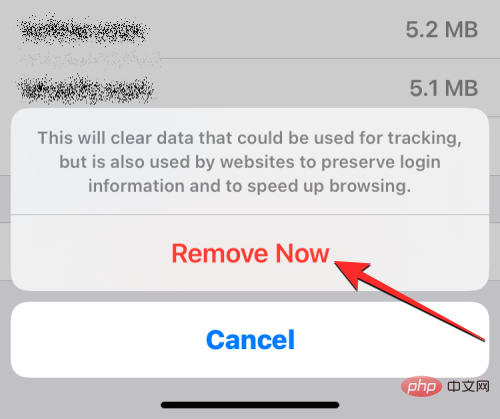
Zusätzlich zu Cookies ermöglicht iOS Benutzern auch das gleichzeitige Löschen ihres Webverlaufs und ihrer Cookies auf Safari, wenn sie Safari von Grund auf verwenden möchten. Um Webprotokoll und Cookies aus Safari zu löschen, öffnen Sie die Einstellungen-App auf Ihrem iPhone.

Scrollen Sie in den Einstellungen nach unten und wählen Sie Safari.

Scrollen Sie im nächsten Bildschirm nach unten und tippen Sie auf Verlauf und Website-Daten löschen.
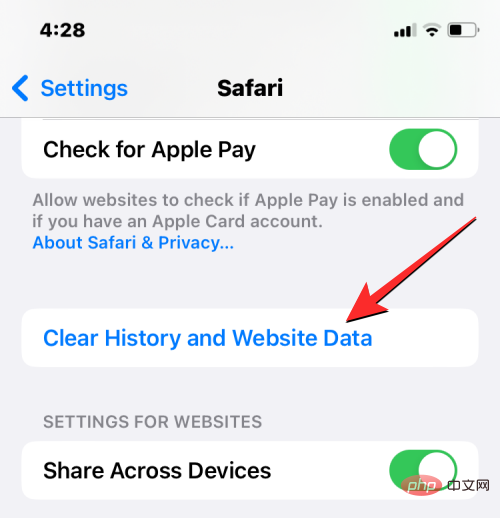
Klicken Sie in der angezeigten Eingabeaufforderung auf Verlauf und Daten löschen, um Ihre Aktion zu bestätigen.
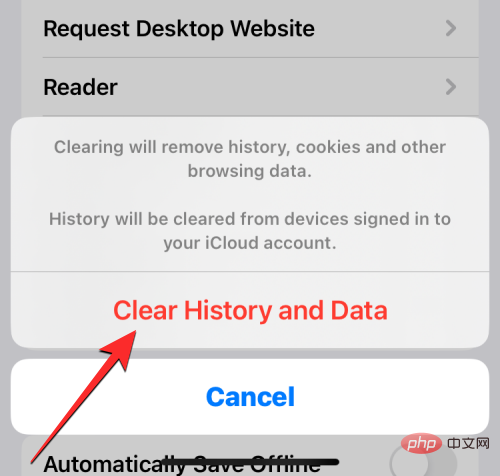
iOS löscht jetzt Ihren gesamten vorhandenen Webverlauf und gespeicherte Cookies von allen Websites, die Sie in der Vergangenheit von Ihrem iPhone besucht haben.
Wenn Sie zum Surfen im Internet lieber Google Chrome auf Ihrem iPhone verwenden möchten, können Sie alle auf Ihrem iPhone gespeicherten Cookies über den Webbrowser löschen. Öffnen Sie zunächst die Google Chrome-App auf Ihrem iPhone.

Wenn die App geöffnet wird, tippen Sie auf das Dreipunktsymbol in der unteren rechten Ecke.
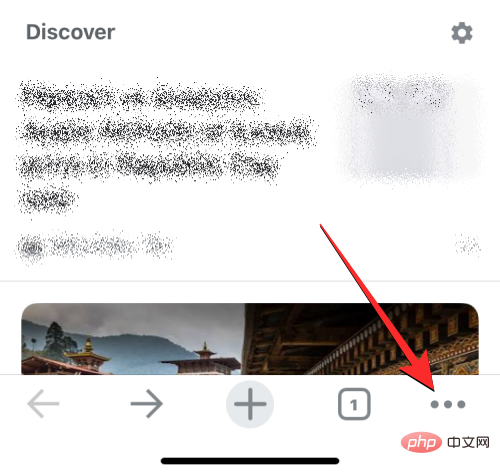
Klicken Sie im nächsten Menü auf Verlauf.
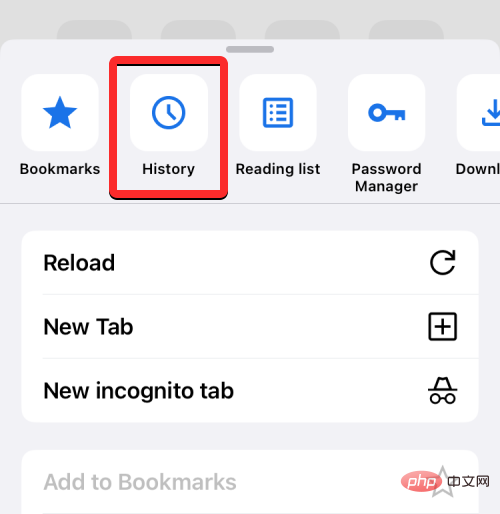
Sie sollten nun den Verlaufsbildschirm mit einer Liste der Websites sehen, die Sie kürzlich besucht haben. Tippen Sie auf diesem Bildschirm unten links auf „Browserdaten löschen“.
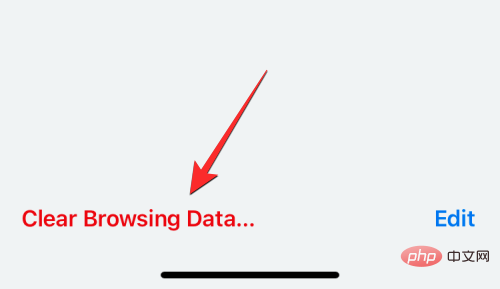 Auf dem nächsten Bildschirm sehen Sie Sie sollten Elemente sehen, die mit einem Häkchen markiert und zum Löschen ausgewählt sind. Wenn Sie nur Cookies aus Google Chrome löschen möchten, deaktivieren Sie alle anderen Optionen und klicken Sie auf „Cookies, Websitedaten“, um sie mit einem Häkchen zu markieren. Tippen Sie nun oben auf dem Bildschirm auf
Auf dem nächsten Bildschirm sehen Sie Sie sollten Elemente sehen, die mit einem Häkchen markiert und zum Löschen ausgewählt sind. Wenn Sie nur Cookies aus Google Chrome löschen möchten, deaktivieren Sie alle anderen Optionen und klicken Sie auf „Cookies, Websitedaten“, um sie mit einem Häkchen zu markieren. Tippen Sie nun oben auf dem Bildschirm auf
Wählen Sie auf dem nächsten Bildschirm
Alle Zeiten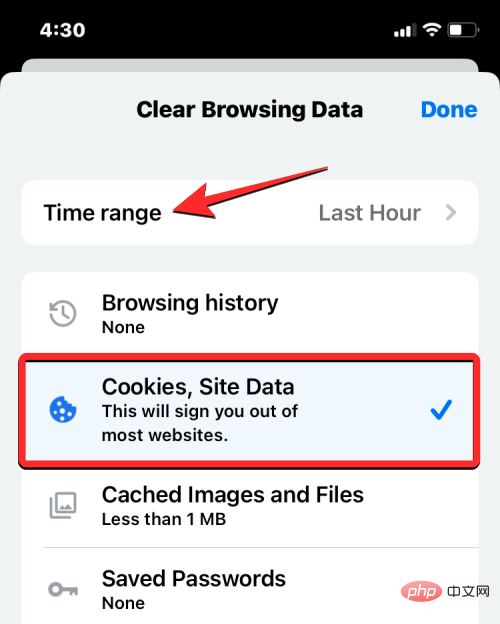 aus. Dadurch wird sichergestellt, dass alle Ihre vorhandenen Cookies aus Google Chrome gelöscht werden. Nachdem Sie diese Option ausgewählt haben, klicken Sie oben links auf
aus. Dadurch wird sichergestellt, dass alle Ihre vorhandenen Cookies aus Google Chrome gelöscht werden. Nachdem Sie diese Option ausgewählt haben, klicken Sie oben links auf
.
Nachdem Sie die Elemente ausgewählt haben, die Sie löschen möchten, klicken Sie unten aufBrowserdaten löschen. 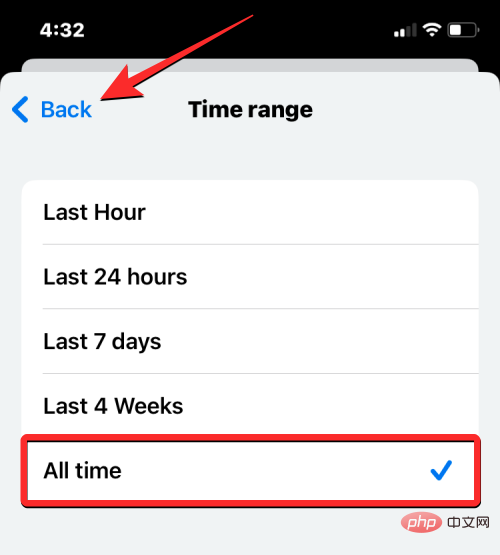
Klicken Sie in der nächsten Eingabeaufforderung auf
Browserdaten löschen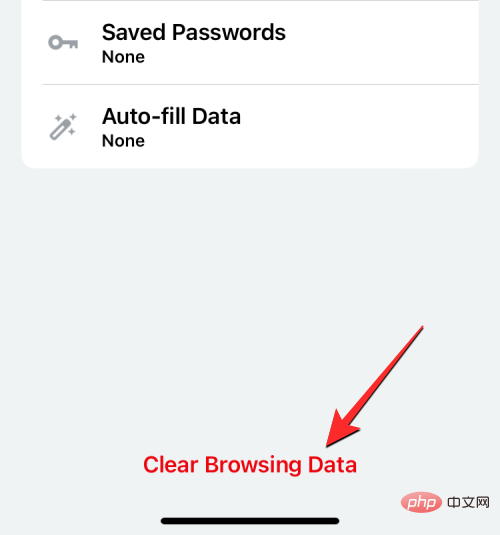 , um Ihre Aktion zu bestätigen.
, um Ihre Aktion zu bestätigen.
Google Chrome löscht jetzt alle Cookies aus Apps auf Ihrem iPhone.
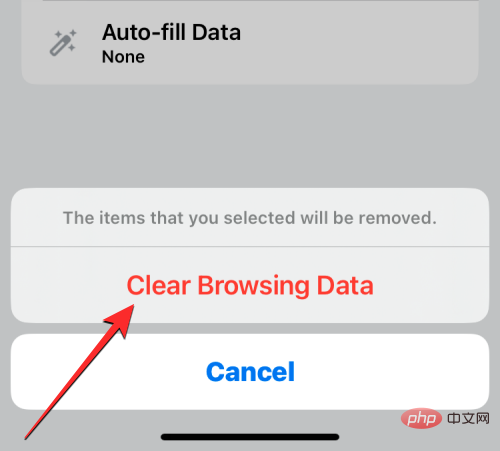 So löschen Sie Cookies in Google-Apps
So löschen Sie Cookies in Google-Apps
Jedes Mal, wenn Sie eine Website auf Ihrem iPhone besuchen, werden Cookies gespeichert. Obwohl die Google-App auf iOS per se kein Webbrowser ist, können Sie sie dennoch verwenden, um nach relevanten Informationen zu suchen und Websites dynamisch über Suchergebnisse oder die Startseite zu öffnen. Wenn Sie eine Google-Anwendung häufig nutzen, sammelt die Anwendung im Laufe der Zeit möglicherweise große Mengen an Cookie- und Cache-Daten an.
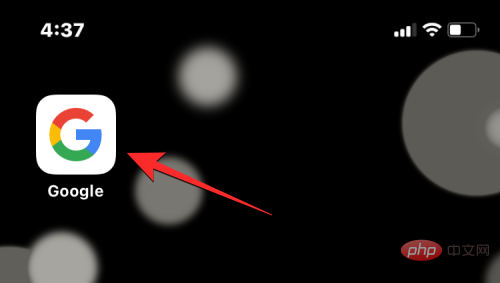
Wenn die App geöffnet wird, klicken Sie oben rechts auf den -Avatar des Benutzers.
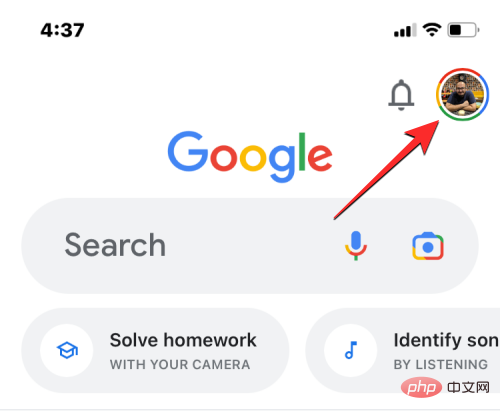
Wählen Sie im angezeigten Überlaufmenü Einstellungen aus.
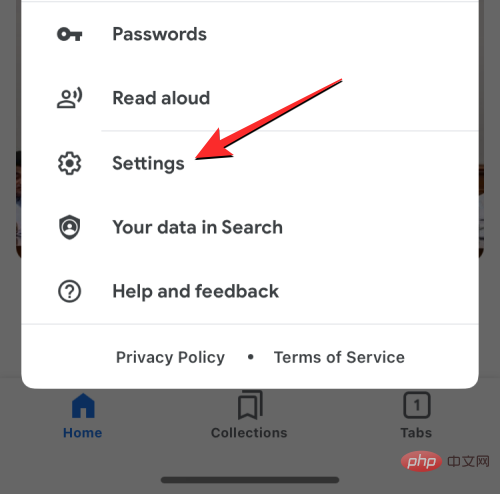
Tippen Sie im Bildschirm „Einstellungen“ auf „Datenschutz und Sicherheit“.
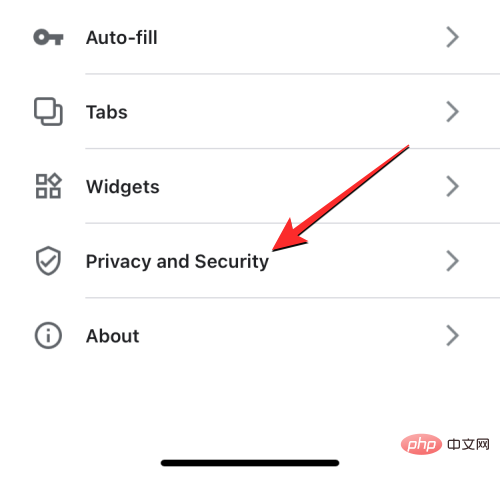
Klicken Sie hier auf Verlauf.

Im Verlaufsbildschirm sollten Sie den Abschnitt „Cookies“ sehen. Klicken Sie hier auf „Löschen“, um Cookies von allen Websites zu löschen, die Sie mit Google-Apps besucht haben.
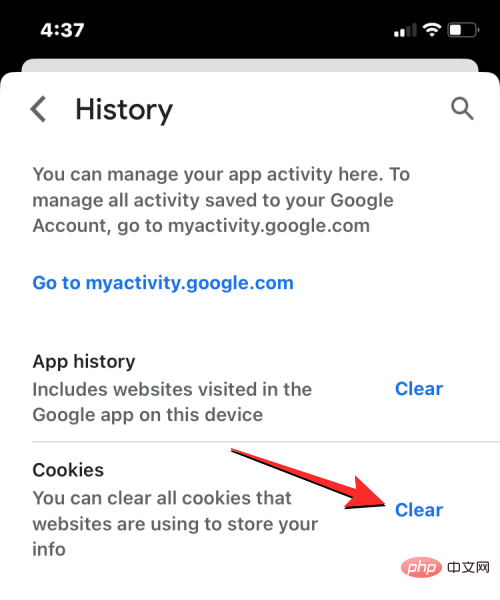 Sie werden aufgefordert, Ihre Aktion in einer Eingabeaufforderung auf dem Bildschirm zu bestätigen. Klicken Sie bei dieser Eingabeaufforderung auf „Alle löschen“, um fortzufahren.
Sie werden aufgefordert, Ihre Aktion in einer Eingabeaufforderung auf dem Bildschirm zu bestätigen. Klicken Sie bei dieser Eingabeaufforderung auf „Alle löschen“, um fortzufahren.
Außerdem können Sie den Website-Verlauf löschen, um die Namen und Adressen der Websites zu löschen, die Sie in dieser Anwendung geöffnet haben. Klicken Sie dazu rechts neben dem Abschnitt „App-Verlauf“ auf
Löschen. 
Ihre Cookies und Ihr Webprotokoll sollten jetzt aus den Google-Apps auf Ihrem iPhone gelöscht werden.
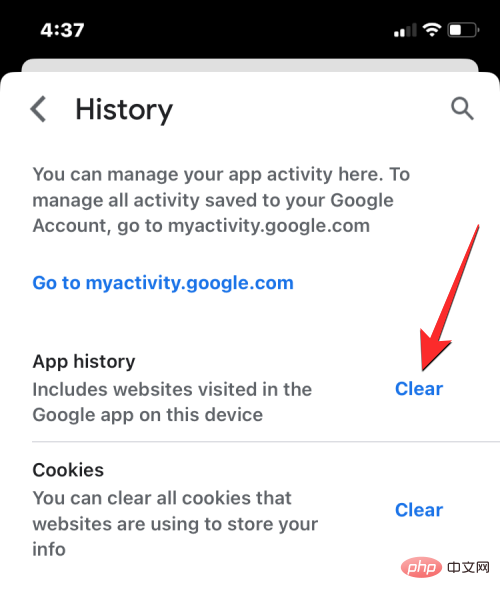 So löschen Sie Cookies in Mozilla Firefox
So löschen Sie Cookies in Mozilla Firefox
Ähnlich wie bei Google Chrome und Safari können Sie auch Cookies von Websites löschen, die Sie im Mozilla Firefox-Browser durchsuchen, wenn Sie dessen Apps lieber auf Ihrem iPhone verwenden möchten. Um Cookies zu löschen, öffnen Sie die
Firefox-App auf iOS.Klicken Sie in Firefox auf das
dreizeilige Symbol in der unteren rechten Ecke des Bildschirms. 
Wählen Sie im angezeigten Überlaufmenü
Einstellungen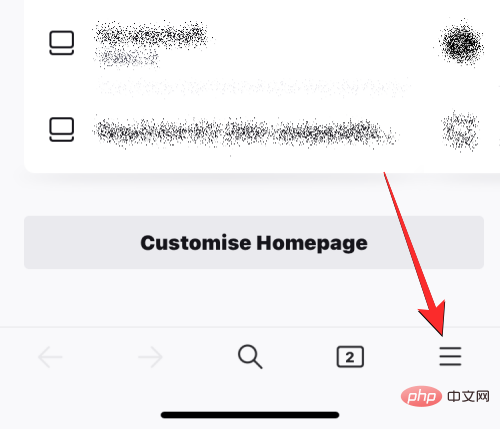 aus.
aus.
Wenn der Bildschirm „Einstellungen“ angezeigt wird, scrollen Sie nach unten zum Abschnitt „Datenschutz“ und tippen Sie auf „Datenverwaltung“.
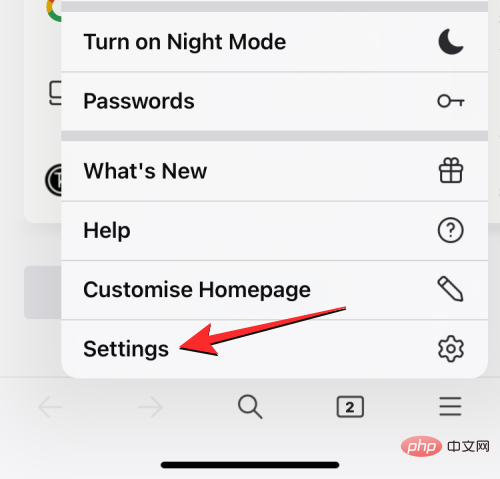
Aktivieren Sie auf dem Bildschirm den Schalter Cookies unter „Private Daten löschen“, um Cookies nur aus Firefox-Apps zu löschen.
Außerdem können Sie die Schalter fürCache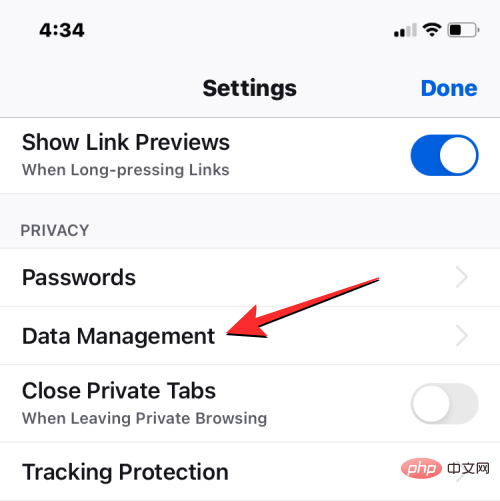 und
und
aktivieren, um temporäre Dateien und den Webbrowser-Verlauf von Ihrem iPhone zu löschen. Nachdem Sie die Daten ausgewählt haben, die Sie löschen möchten, klicken Sie unten auf Private Daten löschen.
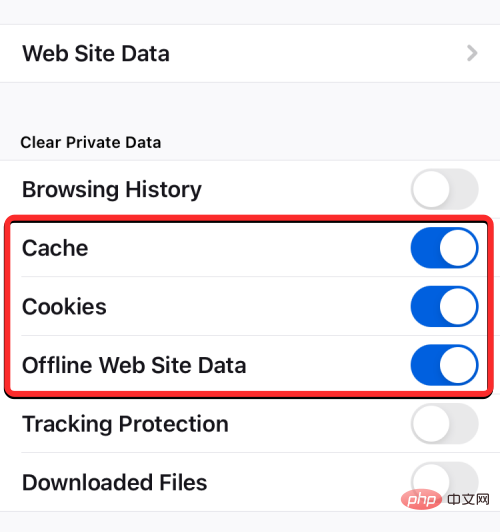
Auf dem Bildschirm sollte eine Eingabeaufforderung angezeigt werden, in der Sie aufgefordert werden, Ihre Aktion zu bestätigen. Um fortzufahren, klicken Sie in dieser Eingabeaufforderung auf OK
.
Die Firefox-App löscht nun alle Cookies und andere ausgewählte Daten von Ihrem iPhone.
So löschen Sie Cookies auf Twitter Falls Sie es nicht wussten: Es ist nicht nur der Webbrowser, der Cookies auf Ihrem iPhone speichert, sondern es kann auch passieren, dass Sie Cookies speichern, wenn Sie mit der Twitter-App durch Inhalte scrollen. Wenn Sie die App über einen längeren Zeitraum auf Ihrem iPhone nutzen, kann es sein, dass Sie eine große Anzahl an Cookies erhalten, die unter Umständen viel Speicherplatz auf Ihrem iOS-Gerät beanspruchen.
Falls Sie es nicht wussten: Es ist nicht nur der Webbrowser, der Cookies auf Ihrem iPhone speichert, sondern es kann auch passieren, dass Sie Cookies speichern, wenn Sie mit der Twitter-App durch Inhalte scrollen. Wenn Sie die App über einen längeren Zeitraum auf Ihrem iPhone nutzen, kann es sein, dass Sie eine große Anzahl an Cookies erhalten, die unter Umständen viel Speicherplatz auf Ihrem iOS-Gerät beanspruchen.
Um diese Cookies zu löschen, öffnen Sie die
Twitter-App auf Ihrem iPhone.
Klicken Sie bei Twitter auf das Profilbild in der oberen linken Ecke des Bildschirms.
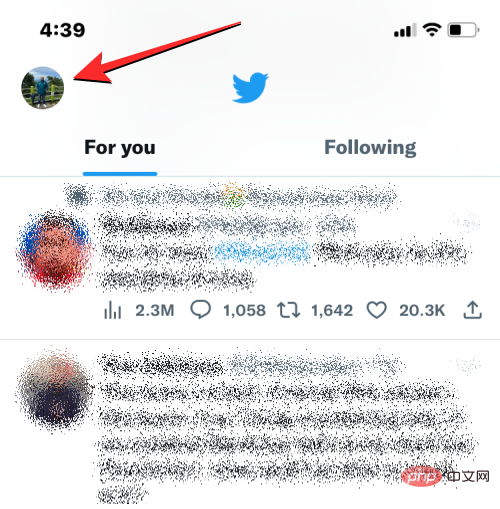
Wenn die linke Seitenleiste der App erscheint, klicken Sie auf Einstellungen und Support.
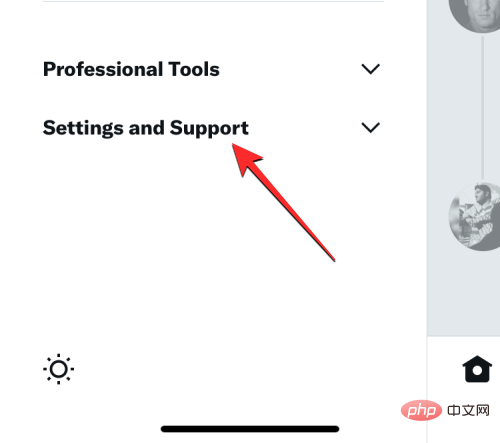
Wählen Sie im erweiterten Menü Einstellungen & Datenschutz.

Scrollen Sie auf dem Einstellungsbildschirm nach unten und tippen Sie auf Barrierefreiheit, Anzeige und Sprache .

Datennutzung aus.

Netzwerkspeicher.
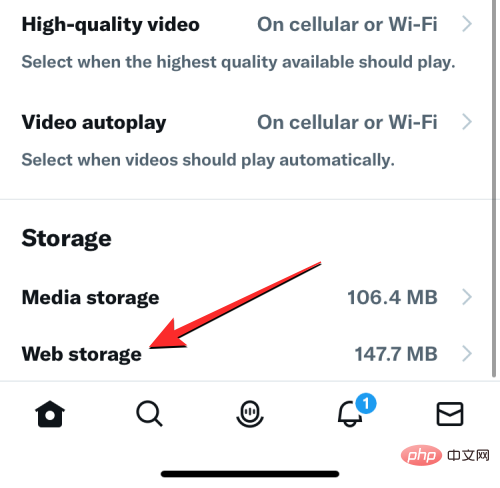
Gesamten Webspeicher löschen , um Cookies und alle anderen Netzwerke aus der Twitter-App zu löschen Daten.

Alle Netzwerkspeicher löschen, um fortzufahren.

Bevor Sie eine App löschen, müssen Sie wissen, wie viel Speicherplatz eine App auf Ihrem iPhone beansprucht. Um dies zu überprüfen, öffnen Sie die -Einstellungen-App auf iOS.
Wählen Sie in den „Einstellungen“ „Allgemein
“.
Tippen Sie im nächsten Bildschirm auf iPhone-Speicher
. Sobald iOS den Speicherverbrauch berechnet, sehen Sie, wie viel Speicherplatz Apps insgesamt auf Ihrem iPhone beanspruchen.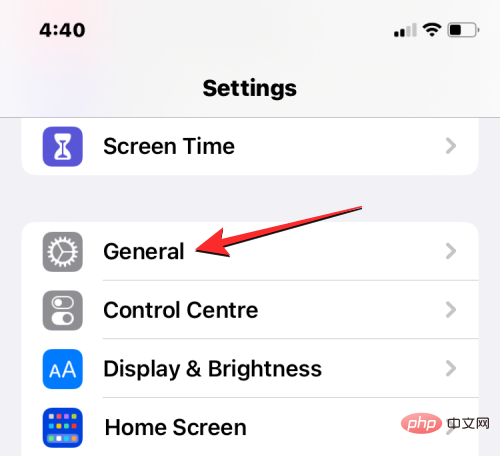
Wenn Sie nach unten scrollen, sehen Sie eine Liste der auf Ihrem iPhone installierten Apps, sortiert von der größten zur kleinsten in Bezug auf den Platz. Wenn Sie feststellen, dass eine App in dieser Liste den größten Teil des Speichers Ihres iPhones beansprucht, tippen Sie darauf, um die Cookie- oder Cache-Datennutzung zu überprüfen. In diesem Fall haben wir uns für die instagram
App entschieden.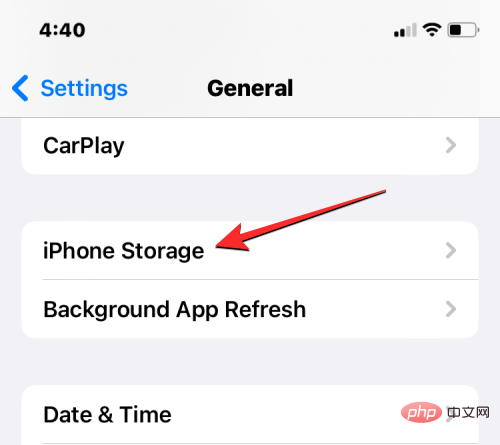

Wenn Sie glauben, dass die von der Anwendung verbrauchte Speichernutzung einen bestimmten Grenzwert überschritten hat, klicken Sie bitte unten auf , um die Anwendung zu löschen.
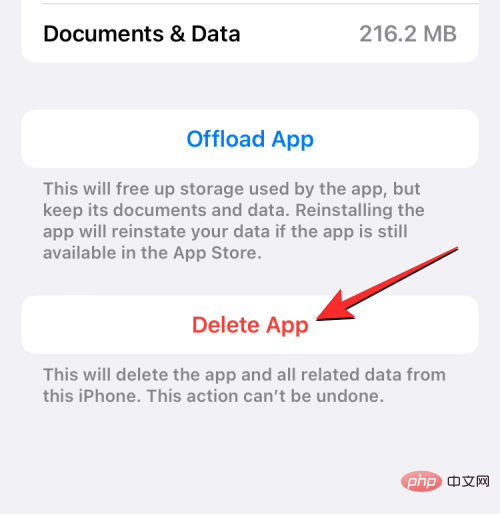
Tippen Sie in der angezeigten Eingabeaufforderung erneut auf App löschen, um Ihre Aktion zu bestätigen.
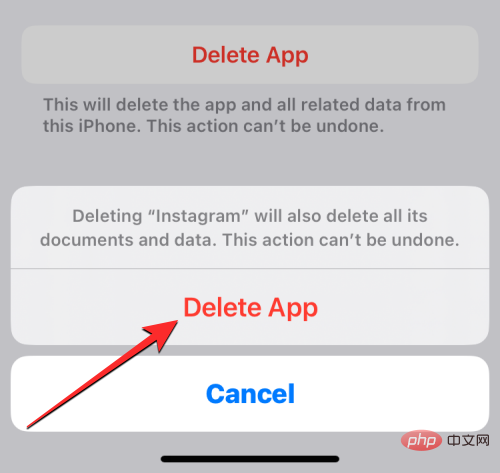
iOS löscht jetzt ausgewählte Apps und deren gespeicherte Cookies und Cache von Ihrem iPhone. Nach dem Löschen können Sie die App erneut aus dem App Store herunterladen. Möglicherweise müssen Sie sich in Ihrem Konto bei dieser App anmelden, um sie wieder verwenden zu können. Sie sollten sie dann verwenden können, wenn alle vorherigen Cookie-Daten gelöscht sind.
Das obige ist der detaillierte Inhalt vonCookies auf dem iPhone löschen: Schritt-für-Schritt-Anleitung. Für weitere Informationen folgen Sie bitte anderen verwandten Artikeln auf der PHP chinesischen Website!
 Plätzchen
Plätzchen
 So lösen Sie das Problem, dass document.cookie nicht abgerufen werden kann
So lösen Sie das Problem, dass document.cookie nicht abgerufen werden kann
 Was bedeutet es, alle Cookies zu blockieren?
Was bedeutet es, alle Cookies zu blockieren?
 Konfigurieren Sie die HOSTS-Datei
Konfigurieren Sie die HOSTS-Datei
 So überprüfen Sie die JVM-Speichernutzung
So überprüfen Sie die JVM-Speichernutzung
 Verwendung der TimestampDiff-Funktion
Verwendung der TimestampDiff-Funktion
 keine solche Dateilösung
keine solche Dateilösung
 So verwenden Sie die MySQL-Workbench
So verwenden Sie die MySQL-Workbench




